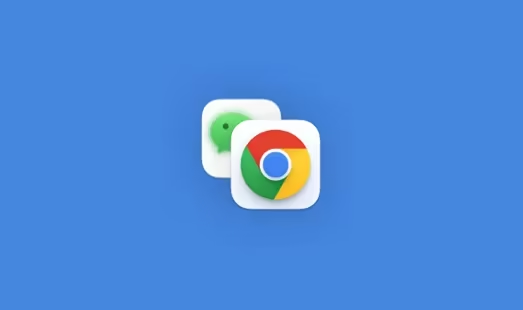
想要将所有Mac图标换成新版样式,如何制作Bigsur新版图标
macOS发布啦,我们可以看到新版的图标和旧版的图标有明显的尺寸区别,在放在Dock栏的时候如果尺寸不一看着非常难受。

那么怎样才能得到想要的图标呢?
从现有的用户发布的图标中寻找
有非常多的开发者和设计师在GitHub上上传了新版的图标。此项目为 macOS Big Sur - Replacements Icons,你可以在GitHub中查看和提交,也可以在这些位置查看:
软件下载网站MacWk提供了国内的镜像站,拥有非常快的访问速度。大家可以到MacWk中国呢查看。立即前往

拥有国外快速访问能力的用户可以到作者提供的网站来进行下载:立即前往

自己自定义一个新版图标
虽然很多开发者和设计师提供了非常多的图标,但是有些图标就是没有,但是可能你没有很强的设计能力,只是为了看起来尺寸相同,那么完全可以使用模版去创建一个小图标。做这个事情的前提是你的电脑有Photoshop或者Sketch。在这里以Photoshop为例。
下载新版图标模板
我为大家准备了一个有参考线的Psd版本,首先先在这里下载
如果访问国外网速太慢,这里提供蓝奏云下载链接

在Photoshop中绘制图标
打开没有兼容的app,右键单击在Dock上的图标,选择「从访达中打开」

右键单击选择「显示简介」

选中图标之后Command+C复制

打开Photoshop粘贴,Command+T调整大小和位置

回车确定。然后隐藏参考线图层

保存成PNG格式

如果你有设计能力,推荐参考macOS全新的设计风格,绘制更加符合风格的图标。
制作图标文件
制作图标文件可以让你这个图标变得更加专业,支持更多的分辨率。从App store下载免费应用image2icon:立即下载

然后将我们制作的PNG图片放入到image2icon中

导出,选择ICNS格式

实装图标
还记得我们之前打开的「显示简介」窗口吗,将我们生成的ICNS格式图标拖拽到我们最开始复制的位置即可。

退出并重新打开该程序即可看到效果。


- 感谢你赐予我前进的力量


























